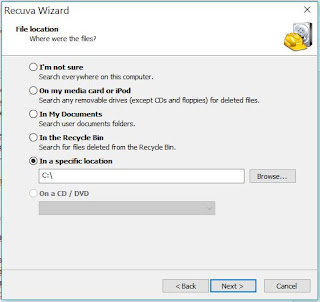komputer, ilmu komputer, tips dan trik, tips komputer, backpacker, travel blogger,
Ada beberapa cara yang bisa dilakukan oleh pengguna Android untuk mengamankan perangkatnya, salah satunya dengan memanfaatkan fitur Lockscreen Pattern bawaan Android. Pengguna cukup menggambar pola pada sebuah kotak yang terdiri dari sembilan titik berbentuk 3x3, dan cara tersebut terbukti ampuh menghalau siapapun yang hendak mengakses HP pengguna tanpa izin.
Namun, apakah lockscreen pattern tersebut selamanya ampuh melindungi HP pengguna? Tidak juga. Beberapa trik Hacking yang akan Saya ulas kali ini akan membuktikan bahwa tak selamanya lockscreen pattern Android sanggup mengamankan HP pengguna. Dan hebatnya, masing-masing dari trik ini hanya membutuhkan waktu antara 30 detik - 1 menit saja!
Metode 1: Memanfaatkan fitur Forgot Pattern
Fitur Forgot Pattern ini sebenarnya dimaksudkan agar pengguna yang lupa dengan pola lockscreen-nya tetap bisa mengakses perangkatnya kembali. Namun siapa sangka kalau fitur yang disediakan oleh Android ini malah menjadi bumerang bagi dirinya sendiri. Berikut caranya:
- Gambar sembarang pola sebanyak 5 kali.
- Setelah muncul konfirmasi "Try Again in 30 seconds" pilih opsi Forgot pattern. Setelah itu pilih Enter Google Anccount details. (Pada beberapa perangkat biasanya akan langsung menyuruh pengguna untuk masuk ke Google Account).
- Selanjutnya masukkan username dan password dari akun Google (Gmail) milikmu. Setelah itu biasanya google akan mengirimkan email berisi pola lockscreen atau langsung saja ganti pola lockscreen HP tersebut.
Metode 2: Menggunakan ADB untuk menghapus file password
Sebelum melakukan cara ini, ada beberapa hal yang harus kamu perhatikan:
- Pastikan fungsi UDB Debugging sudah aktif di HP yang ingin kamu hack.
- Pastikan komputer yang kamu gunakan sudah terinstall ADB Program.
Download ADB disini:
Setelah memenuhi semua persyaratan di atas, barulah kamu bisa mengikuti langkah-langkah di bawah ini:
- Hubungkan HP dan Komputer dengan kabel data.
- Buka jendela Command Prompt ( shortcut Windows + R > ketik cmd > enter )
- Selanjutnya ketikkan perintah berikut:
adb shell rm /data/system/gesture.keyJika lockscreen berupa pattern/ pola, gunakan kode di bawah ini:
adb shell
cd /data/data/com.android.providers.settings/databases
sqlite3 settings.db
update system set value=0 where name='lock_pattern_autolock';
update system set value=0 where name='lockscreen.lockedoutpermanently';
.quit
- Nah, setelah HP tersebut di Restart, maka lockscreen yang ada di HP tersebut akan hilang.
Perlu kamu ingat bahwa cara ini hanya bersifat sementara, artinya jika HP tersebut di-restart kembali maka lockscreen HP tadi akan muncul kembali. Maka sebelum itu terjadi sebaiknya segera pergi ke Pengaturan > Lockscreen dan ganti mode lockscreen dari Pattern (pola) menjadi Swipe (geser).
Cara 3: Melakukan Factory Reset
Melakukan Factory Reset, atau istilah gampangnya 'Install ulang' adalah solusi terakhir apabila semua cara yang dilakukan tidak membuahkan hasil. Perlu diingat bahwa dengan melakukan Factory Reset, maka semua data di dalam HP, termasuk data lockscreen akan hilang.
Untuk melakukan Factory Reset ini berbeda-beda tergantung pada pabrikan masing-masing HP. Namu cara yang paling umum adalah dengan menekan tombol power dan tombol volume up dan down secara bersamaan. Atau bisa juga lewat Pengaturan > Cadangkan dan Reset > Reset data Pabrik untuk perangkat Samsung.
Cara hack Third-Party Lockscreen
Third-Party Lockscreen atau 'Lockscreen pihak ketiga' adalah lockscreen yang dipasang oleh aplikasi non-bawaan android, misalnya lockscreen dari aplikasi Clean Master atau aplikasi lockscreen changer.
Untuk dapat 'menembus' lockscreen dari aplikasi pihak ketiga ini yang perlu kamu lakukan adalah me-Restart HP dengan Safe Mode. Cara ini otomatis akan menonaktifkan semua aplikasi pihak ketiga yang sedang berjalan.
Setelah itu hapus data dari aplikasi lockcreen tersebut ( contoh, jika kamu menggunakan lockscreen dari aplikasi Clean Master, maka hapus data aplikasi clean master lewat Pengaturan > Manajer aplikasi > Clean Master lalu pilih Hapus data ).
Terkahir, Restart HP lagi untuk keluar dari safe mode, dan sekarang lockscreen yang mengganggu pun sudah hilang.
Cara Hack Password Lockscreen Android Lollipop 5.0 - 5.1.1
Metode hacking kali ini dikhususkan untuk Android Lollipop yang sudah dienkripsi, atau dalam arti lain menggunakan Lockscreen berupa kombinasi password. Kalau kamu kebetulan lupa dengan password lockscreenmu, cara ini patut dicoba.
- Pertama, tekan Emergency Call pada lockscreen, kemudian gunakan dialer untuk mengetikkan 10 digit sembarang angka.
- Selanjutnya lakukan double-tap pada layar hingga ke-10 digit angka tersebut ter-blok (highlight), pilih Copy. kemudian Paste 10 digit angka tersebut di kolom yang sama. Lakukan secara berulang ulang hingga tanda blok hilang.
- Setelah itu kembali ke lockscreen, kemudian buka shortcut kamera.
- Geser layar ke bawah untuk membuka notifikasi, lalu tekan ikon setttings. Secara otomatis kamu akan langsung diperintahkan untuk memasukkan password. Dan terakhir, Paste 10 digit angka tadi secara berulang-ulang di kolom password.
Setelah itu lockscreen akan mengalami crash dan kamu akan langsung dibawa ke layar menu. Selanjutnya tinggal hapus lockscreen yang ada lewat pengaturan. dan selesai!
Sekian dan semoga bermanfaat.
Referensi:
http://android.wonderhowto.com/how-to/7-ways-bypass-androids-secured-lock-screen-0165540/